- Mažos problemos, pvz., „Outlook“ negalėjimas prisijungti prie „Gmail“, dažnai veikia jūsų darbo eigą.
- Toliau pateikiamas paprastas sprendimas, kurį pateikė kiti panašios situacijos vartotojai, kad ši „Outlook“ klaida būtų išspręsta visam laikui.
- Norėdami sužinoti daugiau tokių naudingų vadovų kaip šis, nedvejodami apsilankykite mūsų puslapyje „Gmail“ skiltis taip pat.
- Galite naudoti kitą el. Pašto klientą arba laikytis dabartinio ir pažymėti tai „Outlook“ trikčių šalinimo centras tolesnei nuorodai.
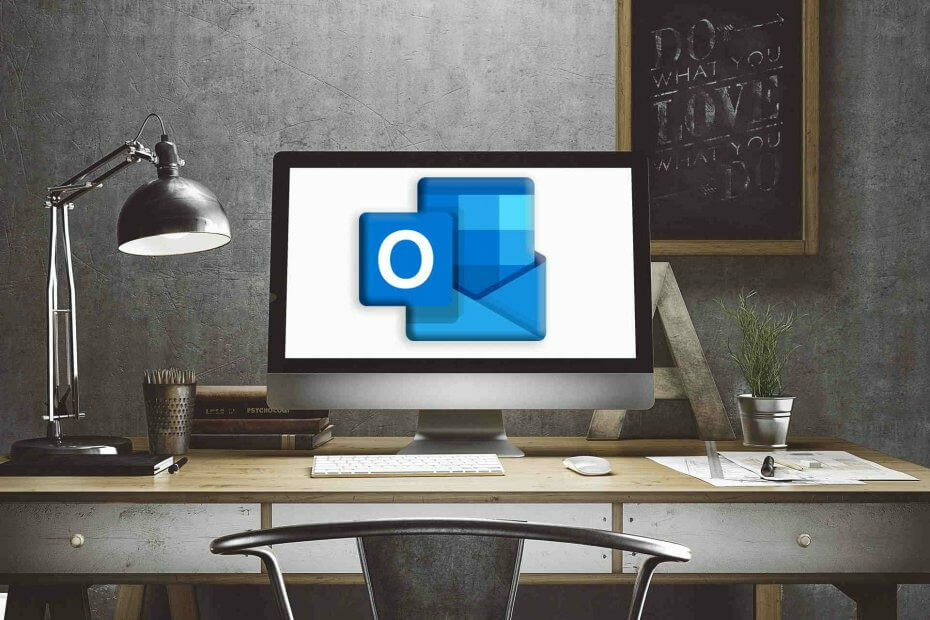
Ši programinė įranga ištaisys įprastas kompiuterio klaidas, apsaugos jus nuo failų praradimo, kenkėjiškų programų, aparatūros gedimų ir optimizuos jūsų kompiuterį, kad jis būtų maksimaliai efektyvus. Išspręskite kompiuterio problemas ir pašalinkite virusus dabar atlikdami 3 paprastus veiksmus:
- Atsisiųskite „Restoro“ kompiuterio taisymo įrankį pateikiamas kartu su patentuotomis technologijomis (galima įsigyti patentą čia).
- Spustelėkite Paleiskite nuskaitymą rasti „Windows“ problemų, kurios gali sukelti kompiuterio problemų.
- Spustelėkite Taisyti viską išspręsti problemas, turinčias įtakos jūsų kompiuterio saugumui ir našumui
- „Restoro“ atsisiuntė 0 skaitytojų šį mėnesį.
Laikydami visus el. Laiškus savo žinioje, galite sutaupyti laiko ir geriau organizuokite savo kasdienes užduotis.
Todėl, kai „Outlook“ tu negali sinchronizuoti „Gmail“ paskyros reikia rasti priežastis, kodėl šie du pašto klientai negali bendrauti.
Tinkamo pataisymo atradimas gali užtrukti šiek tiek laiko, o tai nėra idealu, ypač jei turite ką nors padaryti geriau.
Bet, todėl mes esame čia. Taigi, vadovaudamiesi šiomis gairėmis, mes bandysime apibūdinti lengviausią būdą, kaip galite išspręsti „Outlook“ problemą ten, kur ji negali prisijungti „Gmail“.
Ypač turime omenyje situaciją, kai pašto klientas vis prašo Slaptažodis kiekvieną kartą, kai bandote pasiekti ar pridėti naują „Gmail“ paskyrą.
Jei šiuo metu stengiatės išspręsti panašias problemas, praneškite jums keletą kitų patvirtintų pataisymų:
- „Outlook“ negali prisijungti prie „Gmail“ IMAP serverio - Vartotojai skundžiasi, kad pakartotinai gauna pranešimą, kad negali prisijungti prie IMAP serverio. Jei tai irgi jūsų klausimas, eikite į Mažiau saugi prieiga prie programos „Gmail“ saugos nustatymuose ir pasukite Įjungta.
- „Outlook 2016“ neprisijungs prie „Gmail“ - Net jei atliksite tinkamą sąranką, kad patektumėte į „Gmail“, tai nereiškia, kad ši klaida jums yra svetima. Atlikite pirmiau nurodytus veiksmus, kad sužinotumėte, ar jie padeda.
Ką daryti, jei „Outlook 2016/2013“ neprisijungs prie „Gmail“?
1. Išbandykite patikimesnį el. Pašto klientą

Kaip jau esate įpratę, mes norime jums padėti naudingais patarimais. Tačiau jei trūksta laiko pašalinti klaidą, nedvejodami išbandykite kitą el. Pašto klientą.
Paleiskite sistemos nuskaitymą, kad rastumėte galimų klaidų

Atsisiųskite „Restoro“
Kompiuterio taisymo įrankis

Spustelėkite Paleiskite nuskaitymą rasti „Windows“ problemų.

Spustelėkite Taisyti viską išspręsti patentuotų technologijų problemas.
Paleiskite kompiuterio nuskaitymą naudodami „Restoro“ taisymo įrankį, kad rastumėte klaidų, sukeliančių saugumo problemas ir sulėtėjimą. Baigus nuskaityti, taisymo procesas sugadintus failus pakeis naujais „Windows“ failais ir komponentais.
Mes nekalbame apie atsitiktinį pasirinkimą. Priešingai, turėtumėte atsisiųsti „Mailbird“ - populiariausios „Mail Alternative 2020“ nugalėtoja.
„Mailbird“ yra puiki galimybė tiems, kurie ieško galingo el. Pašto kliento, leidžiančio jiems valdyti viską el. laiškus iš kelių paskyrų vienoje „Inbox“ - be to, galite pasirinkti kelis unikalius išdėstymus!

Paukščių paukštis
Kai „Outlook“ nuolat nepavyksta prisijungti prie „Gmail“, būkite tikri, kad „Mailbird“ yra galinga alternatyva mėgautis.
Apsilankykite svetainėje
Pasirengę nustoti naudoti „Outlook“? Mes turime naują el. Pašto klientų sąrašą, iš kurio galite pasirinkti!
2. Įgalinkite IMAP iš „Gmail“ ir naudokite programos slaptažodį Prisijungti
- Prisijunkite prie „Gmail“ paskyros.
- Tada eikite į Nustatymai puslapis.
- Iš nustatymų perjunkite į Persiuntimas ir POP / IMAP skirtuką
- Tiesiog įsitikinkite, kad tame puslapyje įgalinta IMAP.
- Išsaugokite pakeitimus.
- Gerai; dabar atidarykite savo „Outlook“ programa.
- Iš „Outlook“ spustelėkite Failas ir pasirinkite Pridėti paskyrą

- Pasirink Rankinis papildomų serverių tipų nustatymas o paskui rinkis Kitas.
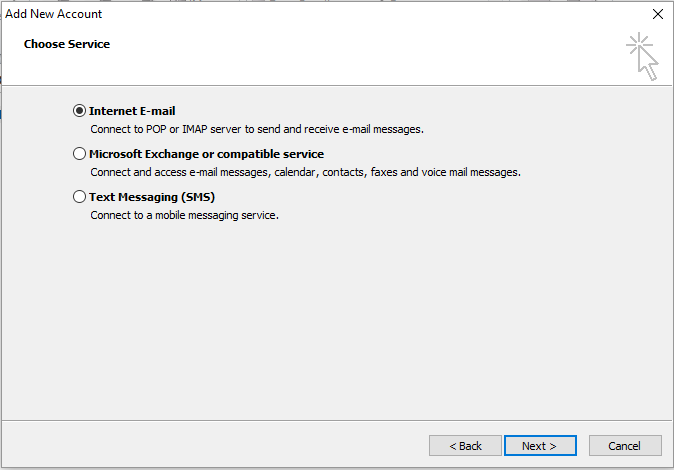
- Kai paprašys, pasirinkite Pop arba IMAP ir užpildykite likusius laukus: įveskite savo vardą, el. pašto adresą, užpildykite lauką Prisijungimo informacija ir tada viduje Gaunamo pašto serveris įveskite imap.gmail.com, o toliau Siunčiamo pašto serveris įveskite smtp.gmail.com.
- Baigę spustelėkite mygtuką Daugiau nustatymų mygtuką.
- Rodomame lange pereikite prie išeinančio serverio ir pasirinkite parinktį Mano išeinantis serveris (SMTP) reikalauja autentifikavimo.
- Pereiti prie Išplėstinė skirtuką ir išskleidžiamajame meniu pasirinkite naudokite SSL šifruoti savo ryšį.
- IMAP prievado numeris turi būti 993; panašiai turi būti SMTP prievado numeris 465.
- Išsaugokite pakeitimus.
- Prisijunkite prie „Gmail“ paskyros - spustelėkite savo profilio vaizdą ir pasirinkite mano paskyrą.
- Pasirinkite Prisijungimas ir sauga ir pasirinkti Prijungtos programos ir svetainės.
- Iš ten įgalinkite Leisti mažiau saugias programas srityje.
- Išsaugokite pakeitimus ir grįžkite į „Outlook“.
- Dabar turėtumėte galėti prijungti savo „Gmail“ sąskaita nuo „Outlook“.
Keliais žodžiais, problemą galima išspręsti įgalinant IMAP iš „Gmail“ ir naudojant „App Password“ Prisijungti - programos slaptažodis yra vienkartinis slaptažodis, kuris pakeičia klasikinį patvirtinimą dviem veiksmais.
Taigi, eik. Aukščiau pateikti veiksmai turėtų padėti tinkamai sukonfigūruoti „Gmail“ paskyrą, kad ją vėliau galėtų atpažinti ir pasiekti „Outlook“.
Tačiau jei vis tiek kyla problemų bandant prisijungti prie „Gmail“ iš „Outlook“, nedvejodami susisiekite su mumis.
Pabandykite pasiūlyti kuo daugiau informacijos, nes remdamiesi šia informacija galime rasti geresnių sprendimų.
Paprasčiausias būdas susisiekti su mumis bus naudodamas toliau pateiktą komentarų lauką.
 Vis dar kyla problemų?Ištaisykite juos naudodami šį įrankį:
Vis dar kyla problemų?Ištaisykite juos naudodami šį įrankį:
- Atsisiųskite šį kompiuterio taisymo įrankį įvertintas puikiai „TrustPilot.com“ (atsisiuntimas prasideda šiame puslapyje).
- Spustelėkite Paleiskite nuskaitymą rasti „Windows“ problemų, kurios gali sukelti kompiuterio problemų.
- Spustelėkite Taisyti viską išspręsti patentuotų technologijų problemas (Išskirtinė nuolaida mūsų skaitytojams).
„Restoro“ atsisiuntė 0 skaitytojų šį mėnesį.
Dažnai užduodami klausimai
Greičiausiai susiduriate su tarpusavio ryšio problema, todėl įgalinkite IMAP iš „Gmail“ ir prisijunkite naudodami programos slaptažodį, kaip aprašyta šiame vadovas, kaip pataisyti „Outlook“, negali prisijungti prie „Gmail“.
.PST failo taisymas ir „AppData“ katalogo peradresavimo išjungimas yra du patvirtinti sprendimai. Norėdami gauti papildomų patarimų, apsilankykite čia straipsnis skirtas „Outlook“ ryšio problemoms spręsti.
Virtualus privatus tinklas o antivirusiniai trukdžiai dažnai yra kalti. Mes galime tik paskatinti jus tai patikrinti vadovas SMTP serverio ryšio klaidoms taisyti „Outlook“.
![NUSTATYTI: Negalima pridėti „Gmail“ paskyros prie „Windows 10 Mail“ [0x8000000b]](/f/097c98e83e638085396e2bcfd35216a0.jpg?width=300&height=460)

